Uygulamaların Eşlenmemiş Cihazlarla iletişim kurması nasıl engellenir?
Bu makale, önceden yüklenmiş uygulamaların eşleştirilmemiş kablosuz cihazlarla iletişim kurmasını önlemek istiyorsanız size yardımcı olacaktır. Windows Ayarları(Windows Settings) , Kayıt Defteri Düzenleyicisi(Registry Editor) ve Yerel Grup İlkesi Düzenleyicisi'ni(Local Group Policy Editor) kullanarak uygulamaların eşleştirilmemiş cihazlarla bilgi paylaşmasını engelleyebilirsiniz . Windows 10'un önceden yüklenmiş uygulamaları, bilgisayarınızla eşlenmemiş olsa bile kablosuz bir cihazla bilgileri paylaşabilir ve senkronize edebilir.
(Prevent)Uygulamaların eşleştirilmemiş cihazlarla iletişim kurmasını önleyin
Uygulamaların Windows Ayarları(Windows Settings) kullanılarak eşleştirilmemiş cihazlarla iletişim kurmasını önlemek için şu adımları izleyin:
- Windows Ayarlarını açmak için Win+I tuşlarına basın .
- Privacy > Other devices gidin .
- Eşlenmemiş cihazlarla iletişim kur(Communicate with unpaired devices) düğmesini değiştirin.
Bilgisayarınızda Windows Ayarlarını(Windows Settings) açın . Bunun için Win+I Başlat Menüsündeki(Start Menu) ayarlar dişli çark simgesini tıklayın .
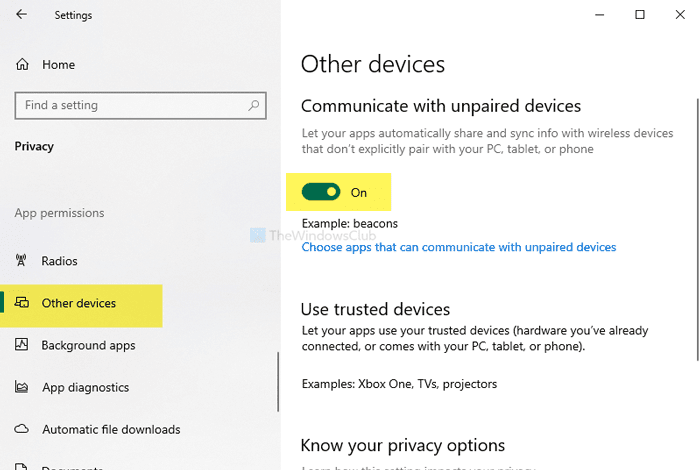
Açtıktan sonra Privacy > Other devices gidin . Burada , eşleştirilmemiş cihazlarla iletişim kur(Communicate with unpaired devices) adlı bir başlık bulacaksınız . Varsayılan olarak AÇIK durumdadır. KAPALI konuma (Toggle)getirmek(OFF) için düğmeyi değiştirin .
Eşlenmemiş cihazlarla iletişim kurabilen uygulamaları seçin(Choose apps that can communicate with unpaired devices) adlı başka bir seçenek daha var . Bu seçeneğe tıklarsanız, gereksinimlerinize göre belirli uygulamaları seçme seçeneğiniz olacaktır.
(Block)Grup İlkesi Düzenleyicisi'ni(Group Policy Editor) kullanarak uygulamaların eşleştirilmemiş cihazlarla iletişim kurmasını engelleyin
Uygulamaların GPO kullanarak eşleştirilmemiş cihazlarla iletişim kurmasını engellemek için şu adımları izleyin :
- Çalıştır istemini açmak için Win+R tuşlarına basın .
- gpedit.msc yazın(gpedit.msc) ve Enter düğmesine(Enter) basın.
- Bilgisayar Yapılandırmasında(Computer Configuration) Uygulama Gizliliği'ne(App Privacy) gidin .
- Windows uygulamalarının eşleştirilmemiş cihazlarla iletişim kurmasına izin ver seçeneğine(Let Windows apps communicate with unpaired devices) çift tıklayın .
- Etkin(Enabled) seçeneğini seçin .
- Açılır listeden Zorla Reddet'i(Force Deny) seçin .
- Paket Aile Adını belirtin.
- Uygula(Apply) ve Tamam'ı(OK) tıklayın .
Yerel Grup İlkesi Düzenleyicisini(Local Group Policy Editor) açın . Win+R tuşlarına basın , yazın gpedit.mscve Enter düğmesine basın. Bundan sonra, aşağıdaki yola gidin-
Computer Configuration > Administrative Templates > Windows Components > App Privacy
Sağ tarafta, Windows uygulamalarının eşleştirilmemiş cihazlarla iletişim kurmasına izin ver(Let Windows apps communicate with unpaired devices) adlı bir ayar göreceksiniz .
Üzerine çift tıklayın ve Etkin (Enabled ) seçeneğini seçin. Şimdi, tüm uygulamalar(Default for all apps) açılır listesinden Varsayılandan Zorla Reddet'i (Force Deny ) seçmeniz gerekecek .
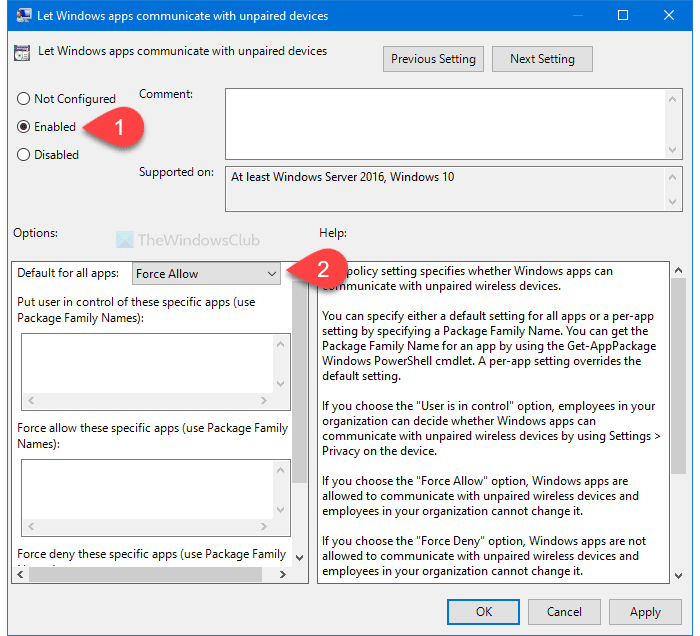
Bundan sonra uygulamayı belirtebilirsiniz. Zorla İzin Ver (Force Allow ) seçeneğini seçseniz bile , aynı seçeneği alırsınız.
Bilgileriniz için Paket Aile Adı girilmesi(enter the Package Family Name) gerekmektedir .
Son olarak sırasıyla Apply ve OK butonlarına tıklayın.(OK )
(Prevent)Uygulamaların Kayıt Defteri Düzenleyicisi'ni(Registry Editor) kullanarak eşleştirilmemiş cihazlarla iletişim kurmasını önleyin
Uygulamaların Kayıt Defteri Düzenleyicisi'ni(Registry Editor) kullanarak eşleştirilmemiş cihazlarla iletişim kurmasını önlemek için şu adımları izleyin:
- Win+R basın .
- Regedit yazın(regedit) ve Enter düğmesine(Enter) basın.
- HKLM'de (AppPrivacy)AppPrivacy'ye(HKLM) gidin . _
- (Right-click)AppPrivacy > New > DWORD (32-bit) Value üzerine sağ tıklayın .
- LetAppsSyncWithDevices olarak adlandırın .
- Üzerine çift tıklayın ve Değer(Value) verisini 2 olarak ayarlayın .
- Tamam'ı( OK) tıklayın .
Kayıt Defteri Düzenleyicisi'nde(Registry Editor) herhangi bir değişiklik yapmadan önce bir Sistem Geri Yükleme noktası oluşturmanız önerilir .
Kayıt Defteri Düzenleyicisi'ni(Registry Editor) açın . Win+R tuşlarına basın , yazın regeditve Enter düğmesine basın. Bundan sonra, aşağıdaki yola gidin-
HKEY_LOCAL_MACHINE\SOFTWARE\Policies\Microsoft\Windows\AppPrivacy
AppPrivacy'yi(AppPrivacy) bulamazsanız , manuel olarak oluşturun . Windows > New > Key üzerine sağ tıklayın ve AppPrivacy olarak adlandırın .
AppPrivacy > New > DWORD (32-bit) Value sağ tıklayın ve LetAppsSyncWithDevices olarak adlandırın .
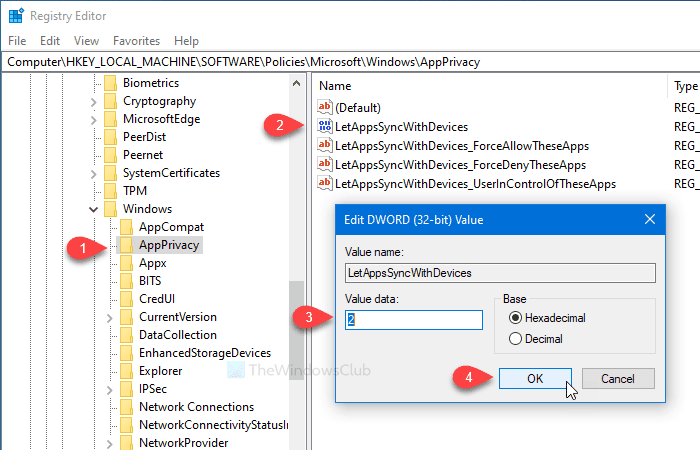
Üzerine çift tıklayın ve Değer verisini (Value data)2 olarak ayarlayın . 2 Zorla Reddet'i(Force Deny) temsil eder . İzin Vermeye Zorla(Force Allow) seçeneğini kullanmak istiyorsanız , Değer verisini (Value data)1 olarak ayarlayın .
Diğer yöntemler gibi, eşleştirilmemiş kablosuz cihazlarla iletişim kurmasını önlemek için bir uygulama belirtmek mümkündür. Bunu yapmak istiyorsanız, aşağıdaki adımları izleyin. Aksi takdirde, yukarıda belirtilen Registry değişikliği işi yapacaktır.
AppPrivacy > New > Multi-String Value sağ tıklayın ve şöyle adlandırın:
LetAppsSyncWithDevices_ForceDenyTheseApps
Ardından, üzerine çift tıklayın ve Paket Aile Adını birer(Package Family Name one) birer yazın .
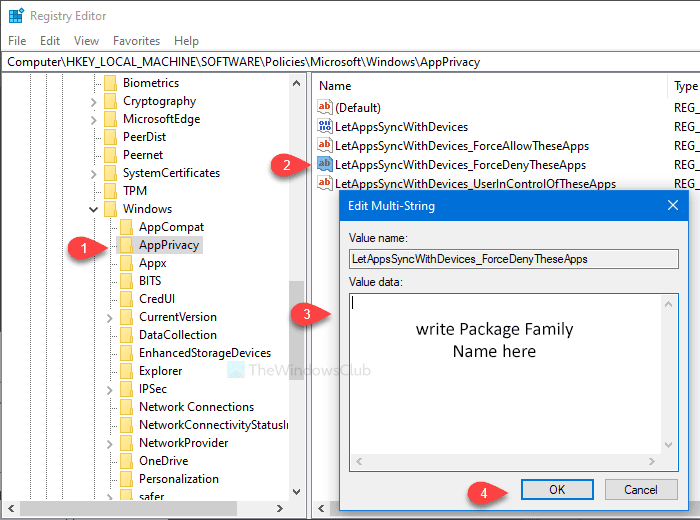
Değişikliği kaydetmek için Tamam'a (OK ) tıklayın . Ancak, Zorla İzin Ver (Force Allow ) seçeneğini kullanmak istiyorsanız , adlı bir Çoklu Dize Değeri(Value)LetAppsSyncWithDevices_ForceAllowTheseApps oluşturmanız gerekir . Öte yandan, LetAppsSyncWithDevices_UserInControlOfTheseApps diğer kullanıcıların uygulamaları manuel olarak seçmesine izin verir.
Önceden yüklenmiş bir uygulamanın Paket Aile Adını(Package Family Name) bulmak için yukarıda belirtilen yöntemin aynısını izleyin.
Bu kadar!
Related posts
Tor Network nedir ve ne için kullanılır?
Twitter Privacy Settings: Protect & Secure Privacy Twitter'de İpuçları
Tor Browser Review Download: Privacy and Surf Web'nizi güvenle koruyun
Nasıl kapatın ve Off-Facebook Activity kontrol edilir?
Google FLoC (Privacy Sandbox) Chrome'te nasıl vazgeçilir?
Limit Office 365 Telemetry Registry and Group Policy'ü kullanma
Avira Privacy Pal dijital izlerini kaldırmak ve yardım dijital gizlilik koruyacak
Google'un sizin hakkınızda kimin bildiğini öğrenin
Microsoft Personal Data Dashboard, verilerinizin nasıl kullanıldığına karar vermenize izin verir
Zoom'da uçtan uca Encryption'ün nasıl etkinleştirilmesi
Security and Privacy için En İyi 10 Yakınlaştırma Ayarları
Güvenlik, Privacy, Cleaning Edge, Firefox, Chrome, Opera için Araçlar
Privatezilla kontrol yardımcı ve Windows 10 Privacy Ayarlar değişecek
Use Google Privacy Settings Wizard ayarlarınızı sertleştirmek için
Email Tracking Outlook and Gmail'de nasıl engellenir?
Skype Privacy Settings, Groups and Video Calls
SRWare Iron Secure, Privacy Windows 10 için bilinçli tarayıcıdır
Debotnet ile Windows 10 Privacy Settings'i yönetin
Search History Google My Activity'de Nasıl Silme
Verileriniz, Office Apps'da bildiriminiz tarafından kontrol edilir
